Как установить Debian 7

Всем привет сегодня расскажу как установить Debian 7. В данной статье мы с вами пробежимся по всем окнам установщика и разберем все нюансы. Для выполнения данной задачи была создана виртуальная машина на ESXI 5.5 и подмонтирован CD диск с Debian 7.7.
Загружаемся с установочного носителя, жмем install для установки Debian 7.
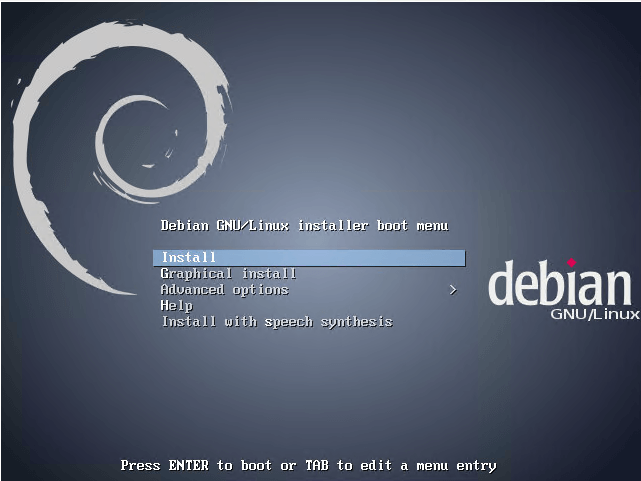
Далее нужно будет выбрать язык установки мастера Я выбираю английский.
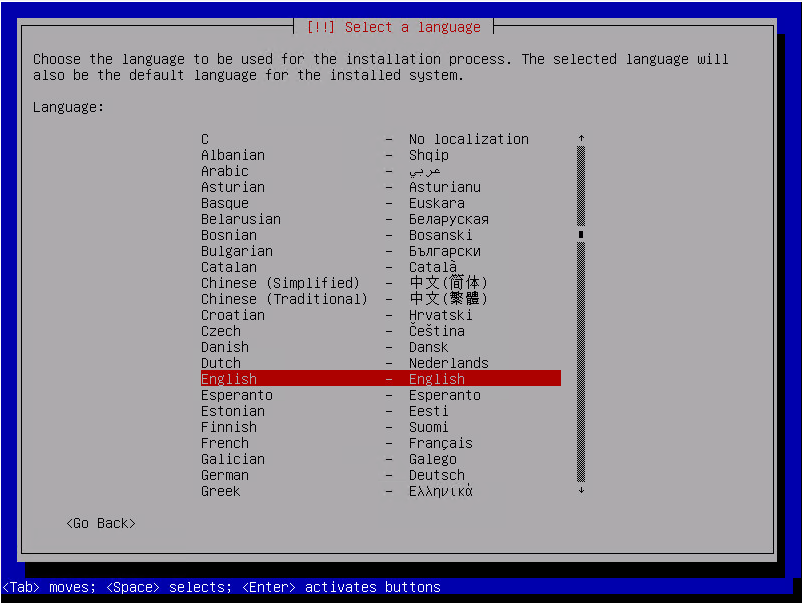
Далее выбираем ваше месторасположение которое будет влиять на часовой пояс, выбираем Россия.
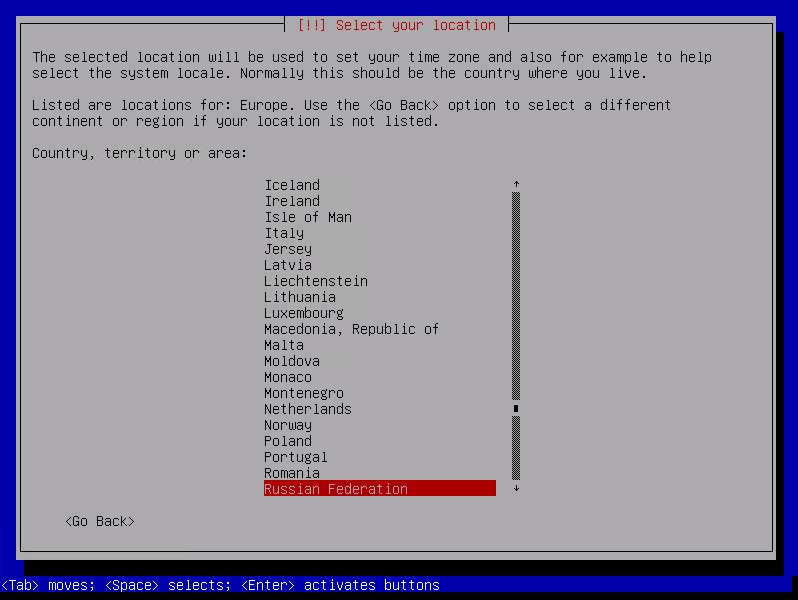
Далее выбираем locale, если по русски то интерфейс системы.
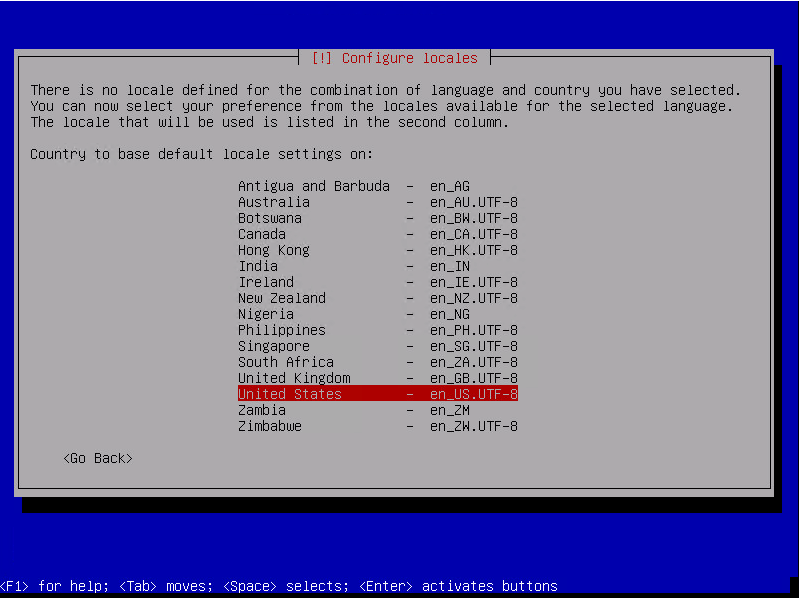
Далее раскладка клавиатуры, я вставляю английскую

Начнется загрузка компонентов.
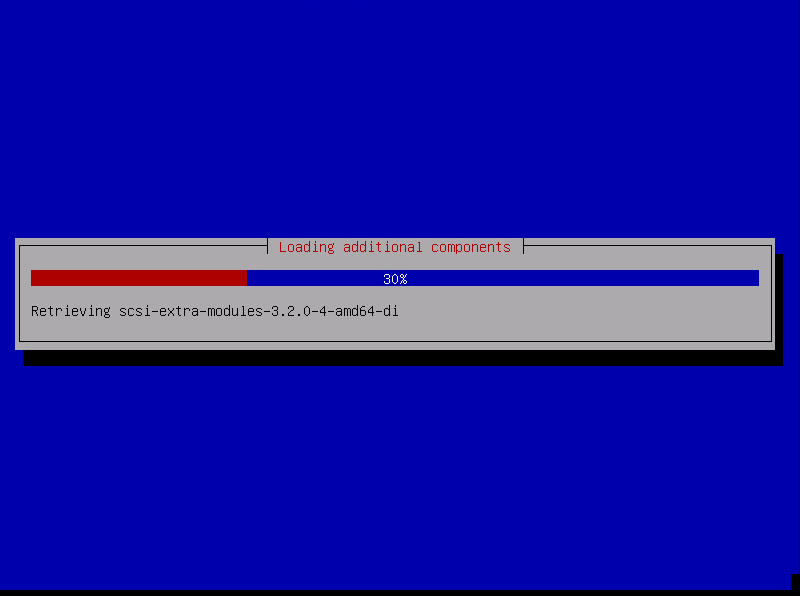
Следующим шагом это нужно задать DNS имя вашего хоста.
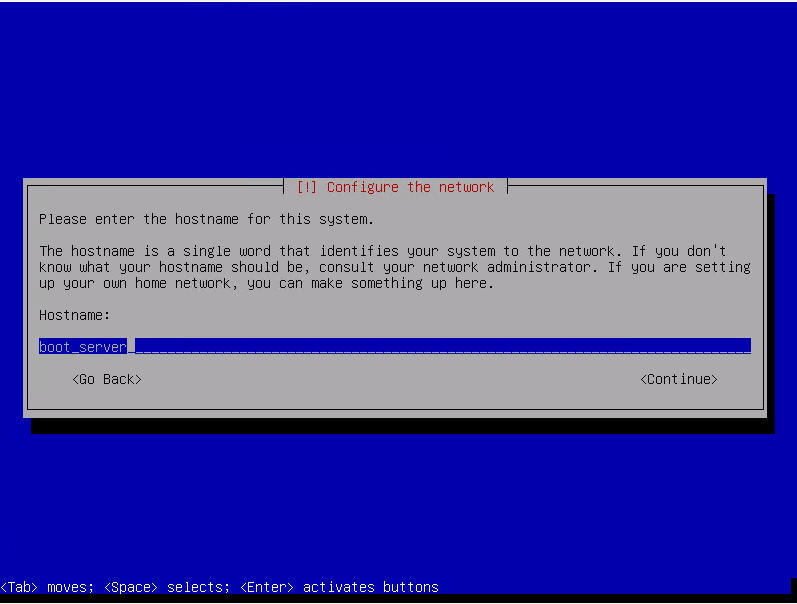
Указываем доменный суффикс
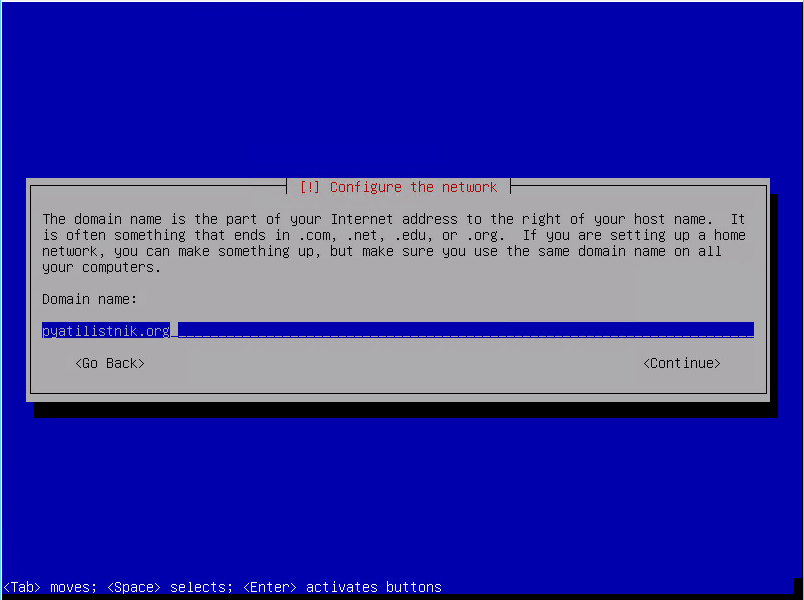
Задаем пароль root. Напомню root мега крутая учетка в системах linux имеющая максимальные права.
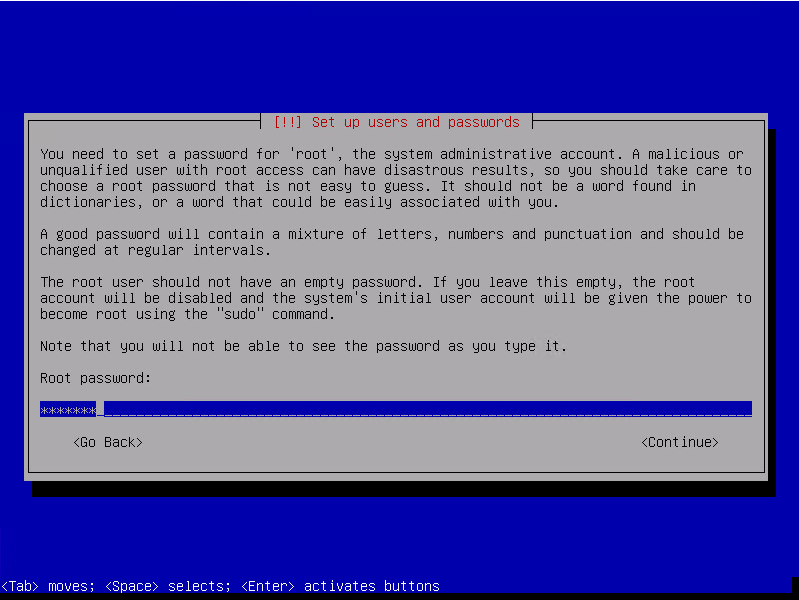
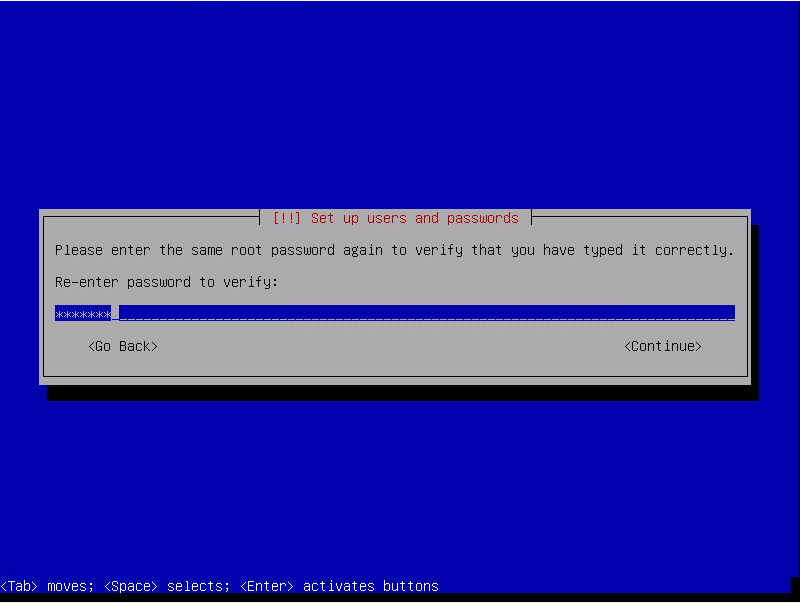
Далее нам предложат создать учетную запись из под которой мы будим сидеть.
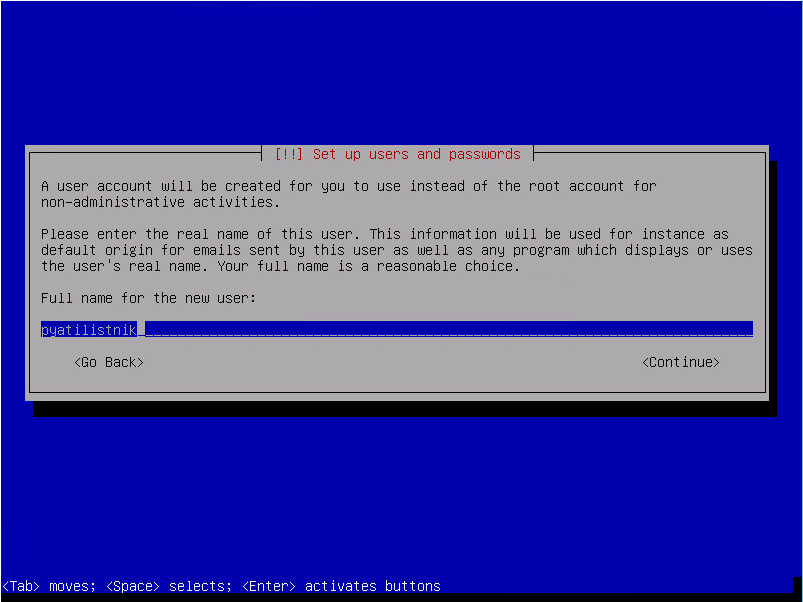

Зададим и для него пароль дважды.
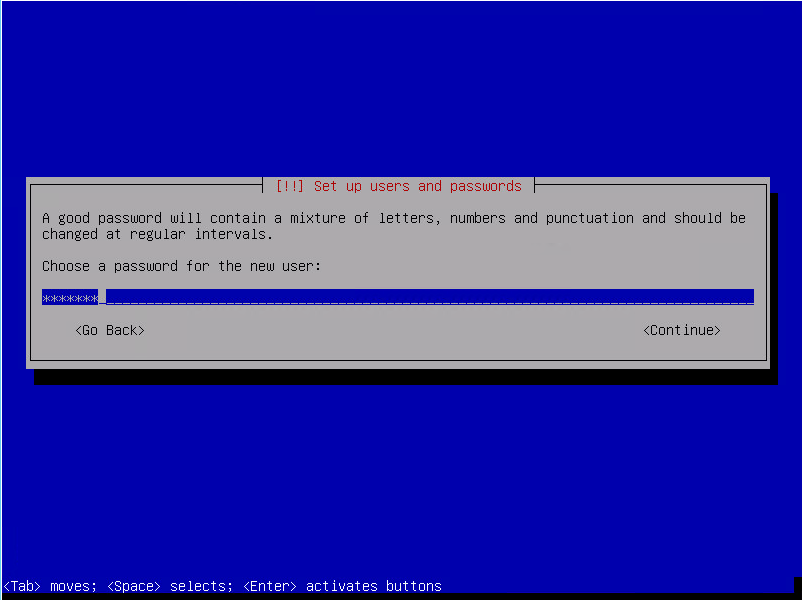
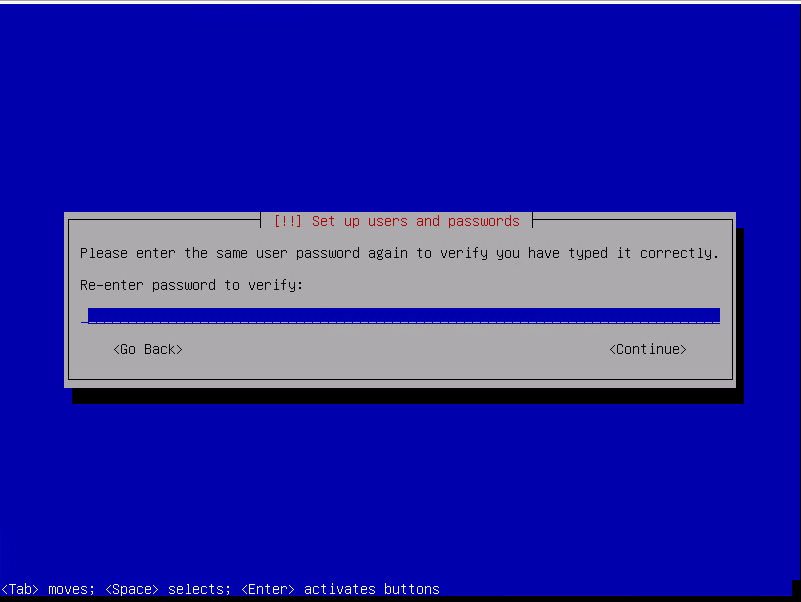
Далее выбираем ваш часовой пояс, я живу в Москве так что выбираю ее.
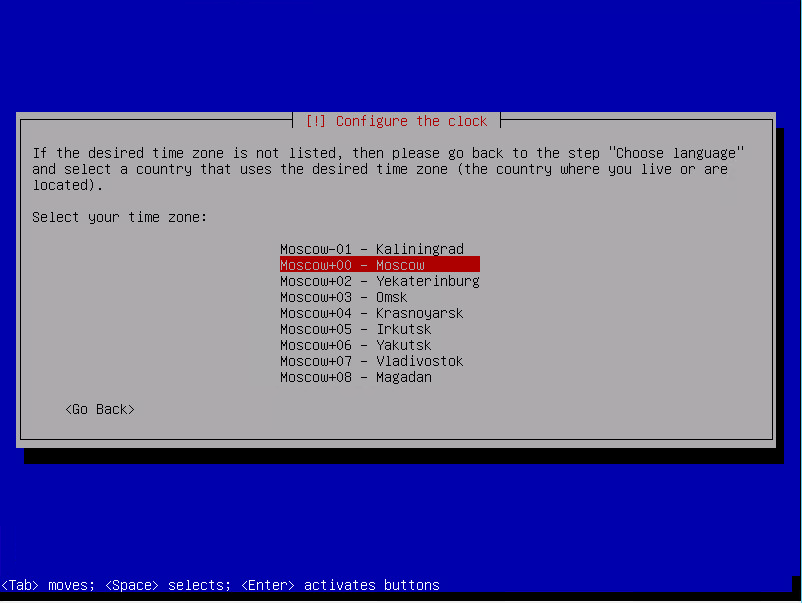
Начинаем размечать диск для установки выбираем пункт Guided - use entire disk
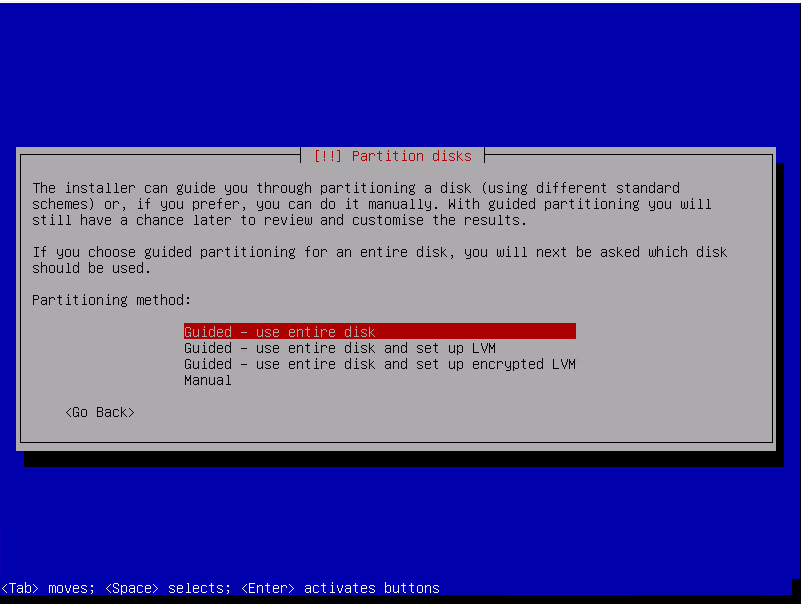
Выбираем сам диск
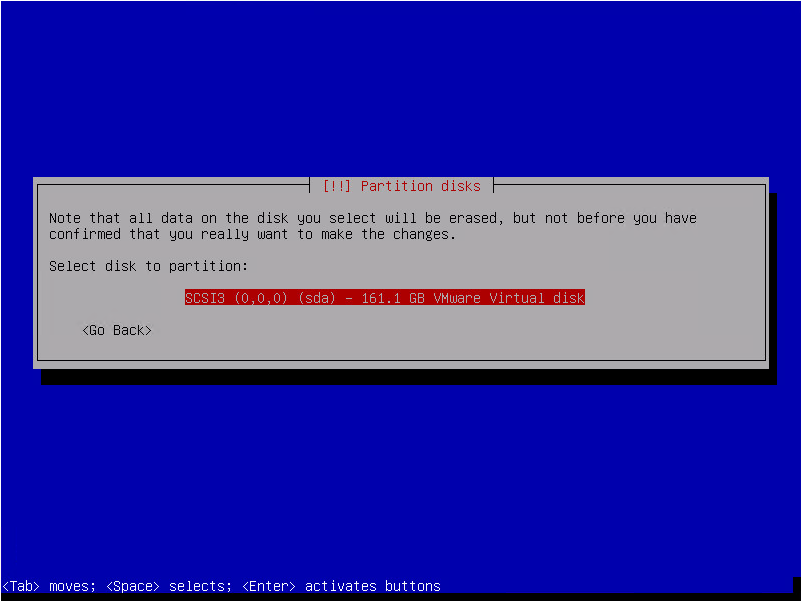
Выбираем установить все на одну партицию
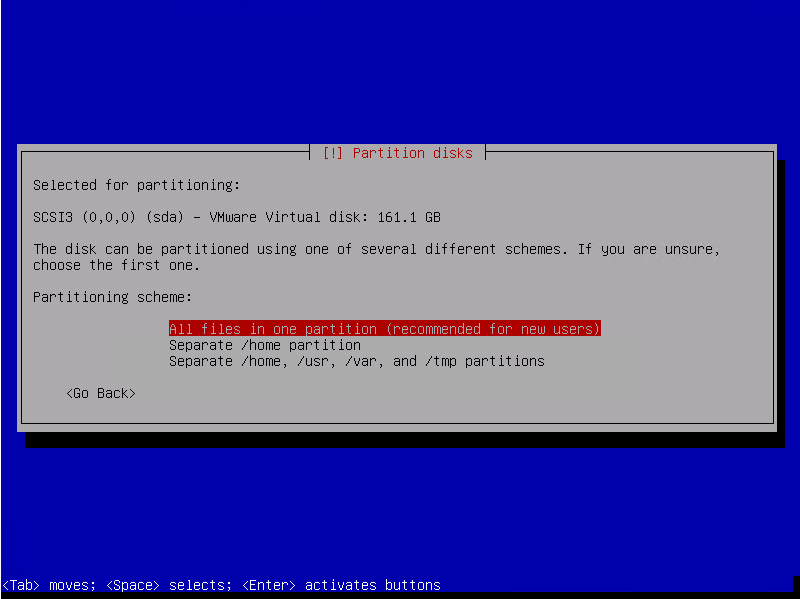
Далее выбираем Finish partitionning and write changes to disk.
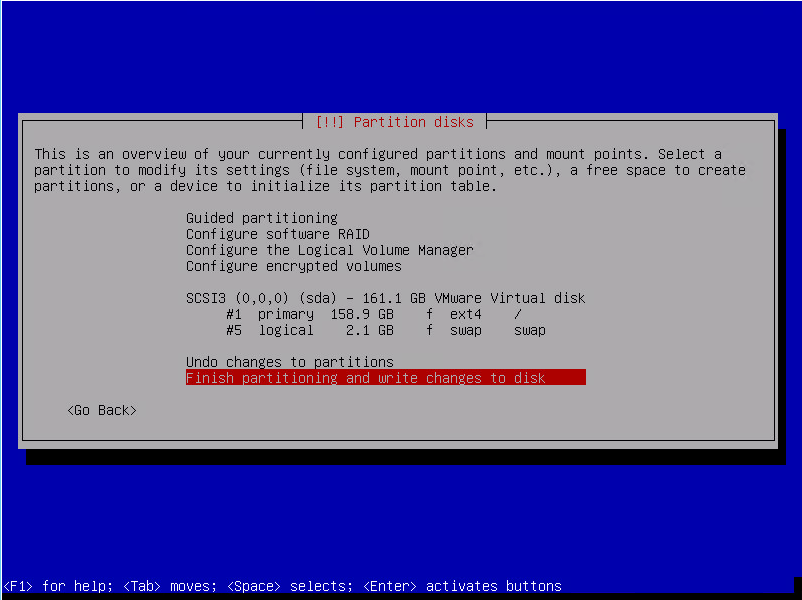
Подтверждаем запись на диск
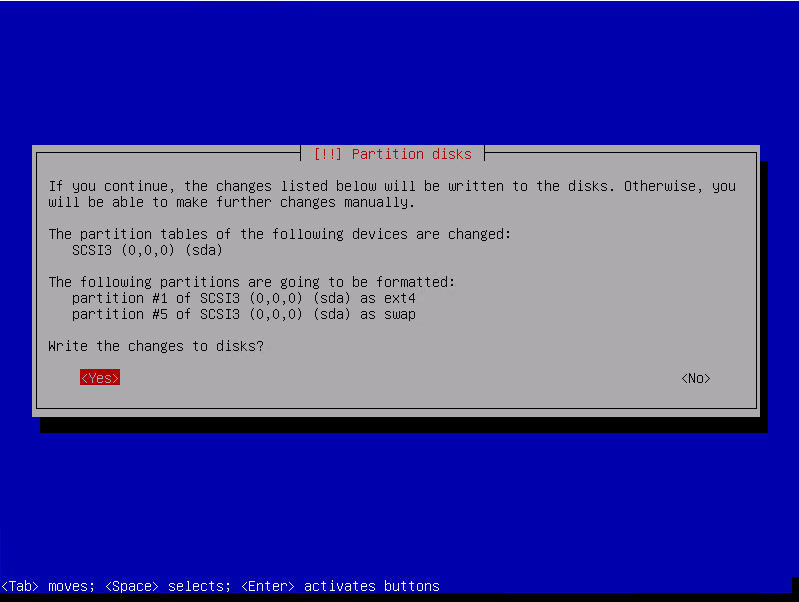
Далее вас спросят использовать ли еще дополнительные CD для установки пакетов, жмем нет.
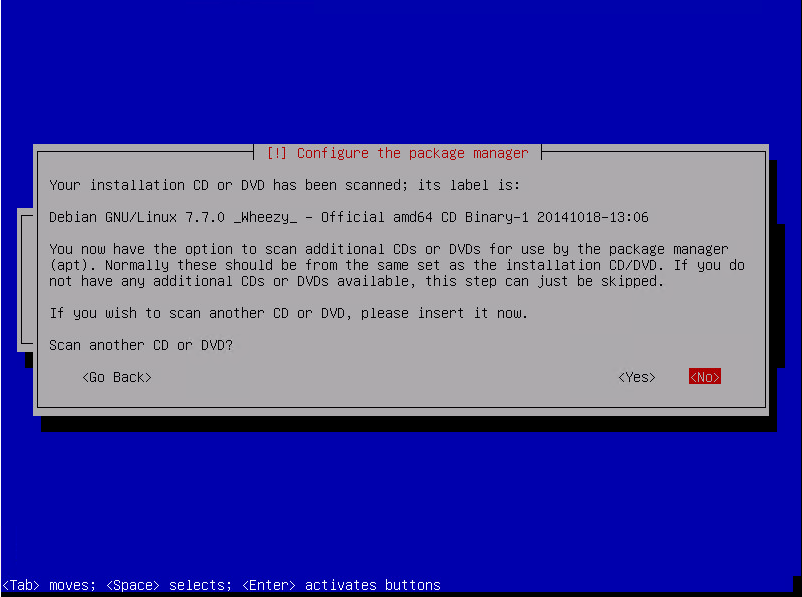
на следующем шаге нам нужно указать что мы будем использовать зеркала сайтов с репозиториями для установки дополнительных пакетов.
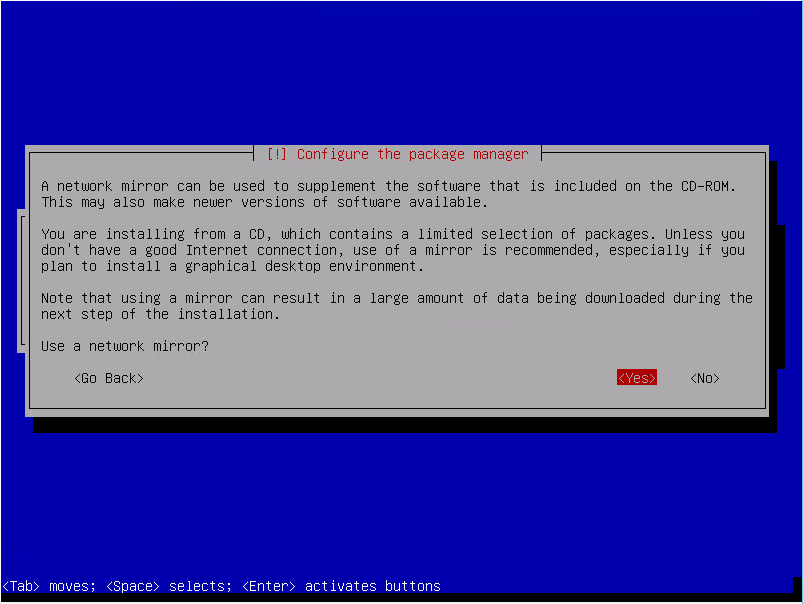
Выбираем зеркала в России
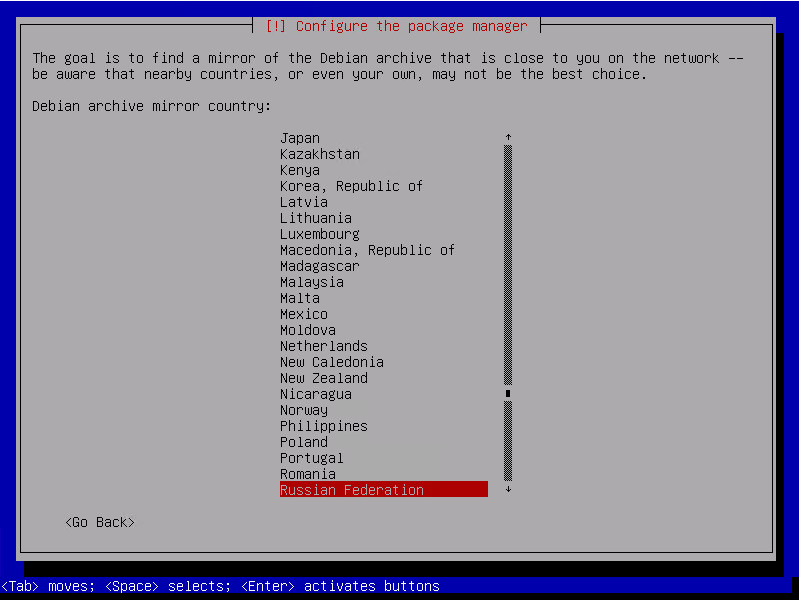
Ну и само зеркало
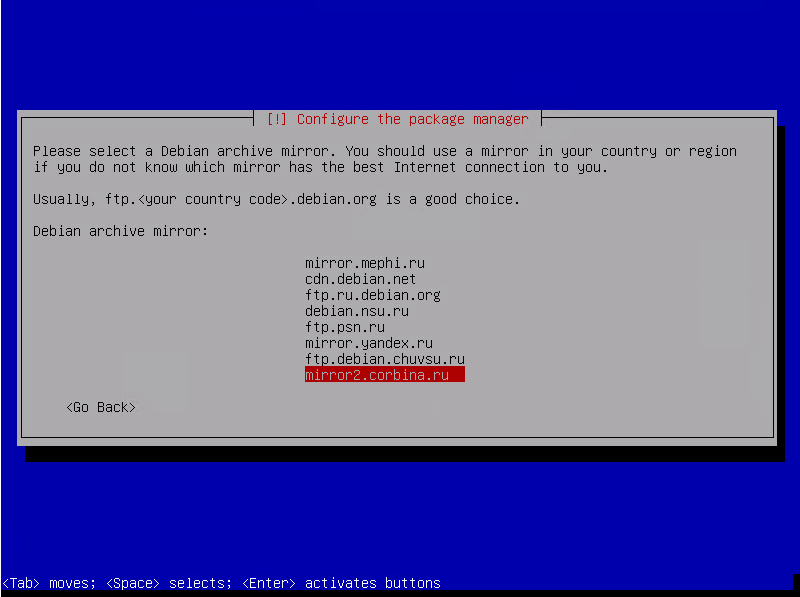
Если для выхода в интернет используете proxy то указываете его.
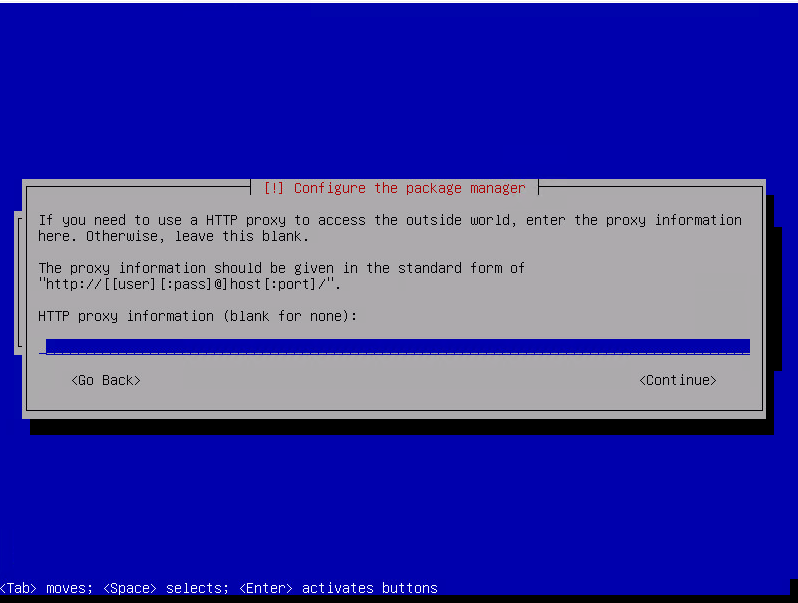
Далее отказываемся от анонимной отсылки данных
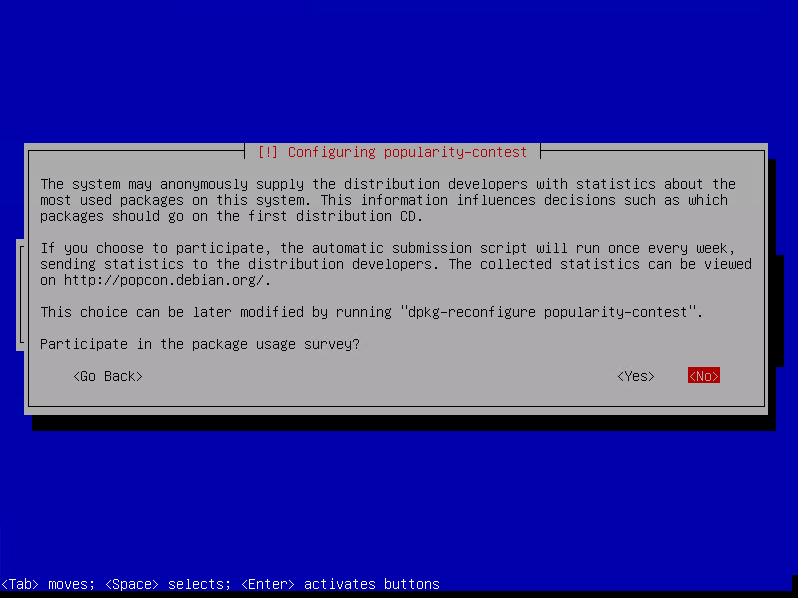
Указываем утилиты для установки у меня это стандартные утилиты и сервер ssh.
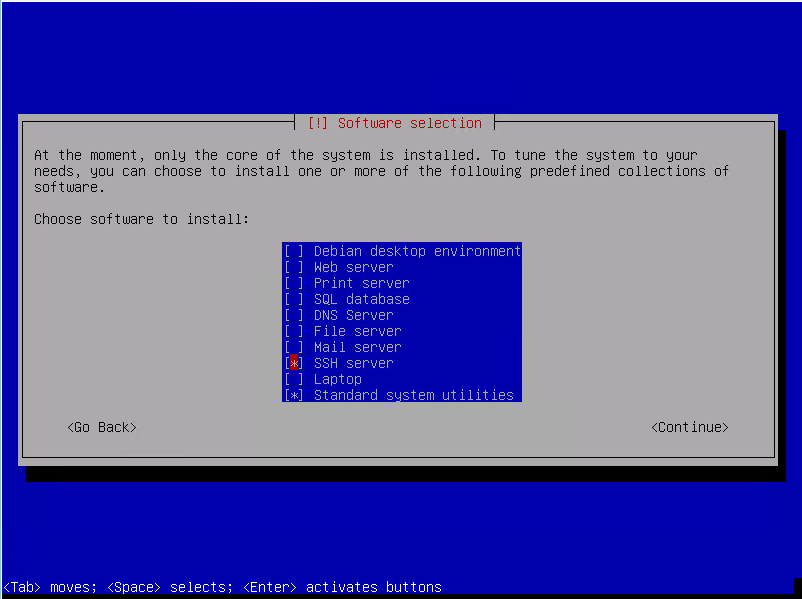
И создаем загрузчик
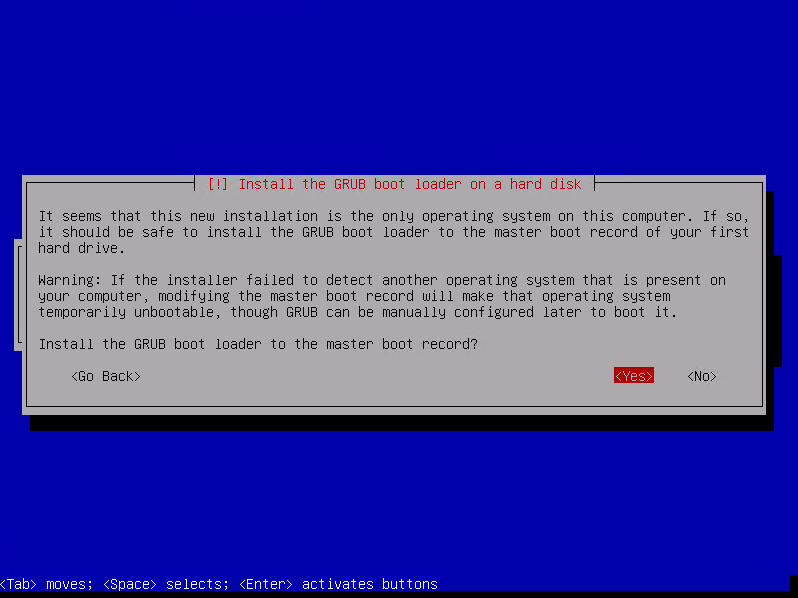
После установки нужно перезагрузить сервер жмем continue,
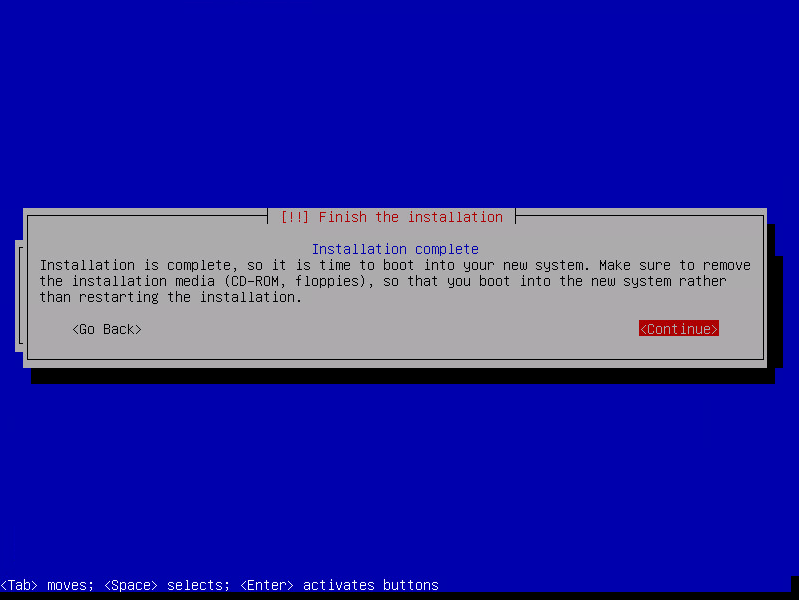
Вот так вот просто установить Debian-7. Советую дальше прочитать Первоначальная настройка Debian 7 после установки.
Материал сайта pyatilistnik.org






